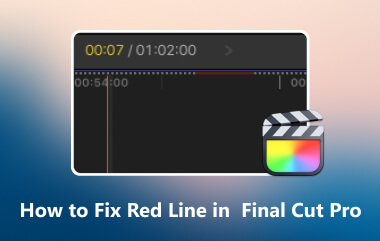נמאס לכם ליצור תרשימים וטקסט מונפש מאפס ב-Final Cut Pro? אתם לא לבד. לעומת זאת, ישנם כלים שונים בהם תוכלו להשתמש לעריכת וידאו, אבל יצירת אינפוגרפיקות דינמיות ומקצועיות יכולה להיות מטלה גוזלת זמן. כאן נכנסים לתמונה תוספים. חבילת האינפוגרפיקה הנכונה יכולה לשנות את זרימת העבודה שלכם, ולהפוך נתונים וסטטיסטיקות מורכבות לוויזואליה מונפשת ומרתקת תוך דקות. בדקנו את האפשרויות המובילות כדי להביא לכם את תוספי האינפוגרפיקה הטובים ביותר עבור Final Cut Pro שישדרגו את הסרטים התיעודיים, סרטוני ההסבר והמצגות העסקיות שלכם מבלי להתאמץ. אז, אם אתם רוצים ללמוד עוד על הטובים ביותר... אינפוגרפיקה של Final Cut Pro, ראו את המאמר הזה מיד!
חלק 1. 3 תוספי אינפוגרפיקה מובילים עבור Final Cut Pro
מחפש תוסף מעולה ל-Final Cut Pro ליצירת אינפוגרפיקות יוצאות דופן? לאחר מכן, תוכל לראות את כל התוספים אליהם תוכל לגשת למטה כדי לקבל את התוצאה הרצויה.
1. תוסף אינפוגרפיקה FCPX

אחד מתוספי האינפוגרפיקה הטובים ביותר של Final Cut Pro שניתן לגשת אליהם ביעילות הוא תוסף האינפוגרפיקה FCPX. זוהי חבילה מקיפה ועצומה של FCPEffects, הנחשבת גם לסטנדרט בתעשייה לאינפוגרפיקה של FCPX. בנוסף לכך, זוהי ערכת כלים מקיפה שנוצרה כדי לכסות כל צורך אפשרי של ויזואליזציה של נתונים.
- יתרונות
- יש לו פריסה פשוטה. הוא מאפשר למשתמשים להתאים אישית הכל בקלות, כגון צבעים, מיקומים, ערכים, גדלים ועוד.
- זה יכול ליצור ייצוגים חזותיים שונים, כגון מפות, גרפים, עמודות, שלישים תחתונים ועוד.
- הוא מספק עדכונים שוטפים עבור תכונות ותבניות נוספות.
- חסרונות
- מכיוון שהוא מציע תבניות מגוונות, ייתכן שייקח לך זמן למצוא את זו שאתה צריך.
- זה קצת יקר.
2. צימוקים טיפשים דאטה פופ
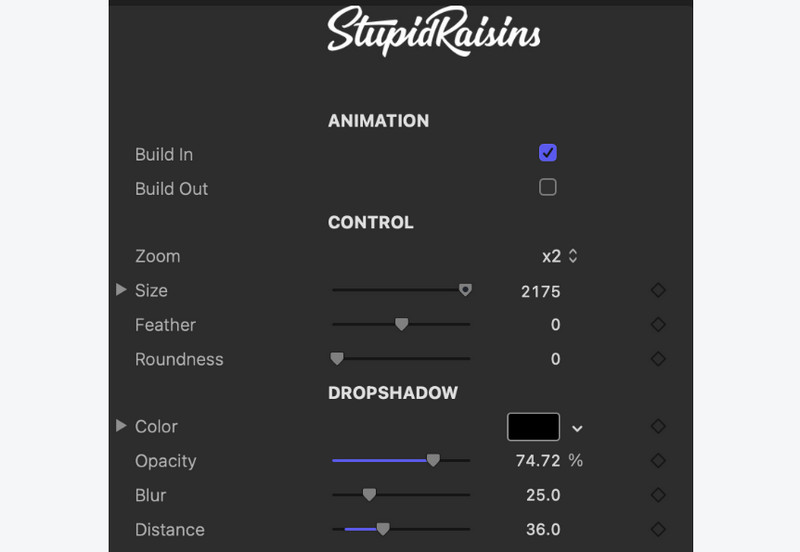
תוסף אינפוגרפיקה נוסף של Final Cut Pro אליו ניתן לגשת הוא Stupid Raisins Data Pop. יש לו גישה מודרנית ומסוגננת בהשוואה לתוספים אחרים. הוא מאפשר לך ליצור אינפוגרפיקות ברמה מקצועית באמצעות גרפים, תרשימים ואלמנטים מונפשים הניתנים להתאמה אישית. הוא יכול אפילו להציע תבניות שונות, מה שהופך אותו לאידיאלי יותר עבור כל המשתמשים.
- יתרונות
- לתוסף עיצוב מסוגנן ומודרני.
- יש לו הגדרות הניתנות להתאמה אישית, המאפשרות לך להתאים הכל, כגון רקעים, קווי מתאר, צבעים, שפה ועוד.
- חסרונות
- לתוסף יש עקומת למידה תלולה.
- זה דורש יותר התקנה, שיכולה לגזול זמן.
3. תוסף mlnfographics
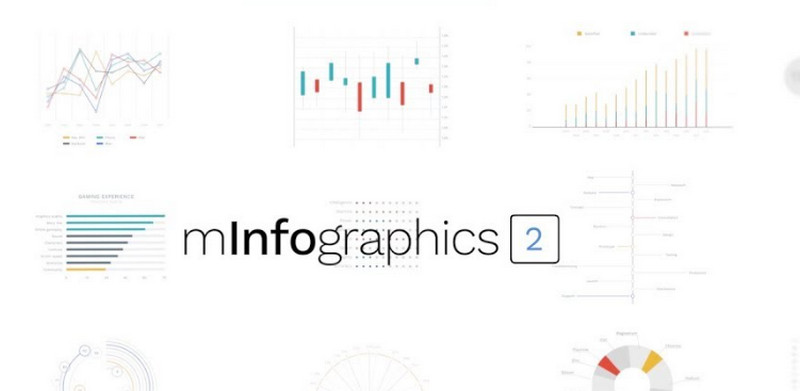
ה-mlnfographics עוצבו על ידי MotionVFX. זהו תוסף כבד משקל הידוע באנימציה האיכותית, האלגנטית והחלקה שלו. בנוסף, כמו תוספים אחרים, הוא גם מסוגל לאפשר לך לצפות בתצוגה מקדימה של שינויים בזמן אמת. יתר על כן, הוא יכול לספק מגוון תבניות ואלמנטים מוכנים, שיכולים לעזור לך לקבל תהליך חלק.
- יתרונות
- זה יכול לייצר אנימציה באיכות גבוהה ומלוטשת.
- התוסף יכול להציע ממשק משתמש פשוט ומסודר.
- הוא יכול לספק מבחר חזק של גרפים, תרשימים והמחשות נתונים.
- חסרונות
- מכיוון שמדובר בתוסף פרימיום, צפו למחיר יקר.
- ישנם מקרים בהם הוא לא יכול לספק את התבניות שאתה צריך.
חלק 2. שווקי תבניות
למעשה, לא תמיד צריך גישה לחבילת תוספים. ישנם שווקים שונים אליהם ניתן לגשת כדי למצוא תבניות בודדות וחבילות קטנות יותר לצרכים הספציפיים שלך. אם אתה זקוק לשווקים הטובים ביותר, תוכל לבדוק את המידע הפשוט שלהלן.
1. MotionVizional FX
זהו אחד השווקים המכובדים והגדולים ביותר לתוספים ותבניות של Final Cut Pro. הוא הטוב ביותר עבור חבילות איכותיות ומעוצבות באופן מקצועי עם אנימציות חלקות. יש לו גם שירות תמיכת לקוחות, מה שמקל עליכם לפתור את כל החששות שלכם. לכן, השתמשו בו אם אתם זקוקים לתוסף טוב יותר לאינפוגרפיקה של Final Cut Pro.
2. FCPEffects
שוק נוסף אליו ניתן לגשת הוא FCPEffectsזהו גם מפתח הידוע בהצעת עיצוב טוב יותר. מה שאנחנו אוהבים כאן הוא שהוא יכול לכסות כמעט את כל צרכי האינפוגרפיקה האפשריים. החיסרון היחיד כאן הוא שחלק מהעיצוב שלו אינו ייחודי במיוחד.
3. אלמנטים של Envato
השוק האחרון שאתה יכול לסמוך עליו הוא אלמנטים של Envatoזהו שוק מבוסס מנוי המיועד לנכסים דיגיטליים יצירתיים. הוא גם מתאים ביותר לעורכים הזקוקים לזרם קבוע של נכסים חדשים, כגון מוזיקה, סרטוני סטוק, גרפיקה ועוד. בנוסף, הוא מציע מגוון רחב של כותרות, מעברים ותבניות ליצירת תוכן.
חלק 3. בניית אינפוגרפיקה עם Final Cut Pro
האם אתם רוצים ליצור אינפוגרפיקה באמצעות Final Cut Pro? תוכלו להשתמש ולעקוב אחר השלבים שסיפקנו להלן.
שלב 1הורד והתקן Final Cut Pro במחשב שלך. לאחר מכן, תוכל להתחיל להפעיל אותו כדי להתחיל בתהליך.
שלב 2לאחר מכן, תוכלו להתחיל להכניס את הסרטון שברצונכם לכלול בפלט שלכם. תוכלו גם להתחיל להוסיף את כל התוספים הדרושים.
שלב 3לאחר מכן, ניתן לנווט אל טֶקסט ולחץ על תבניות האינפוגרפיקה. לאחר מכן, לחץ וגרור את התבנית אל ציר זמן סָעִיף.
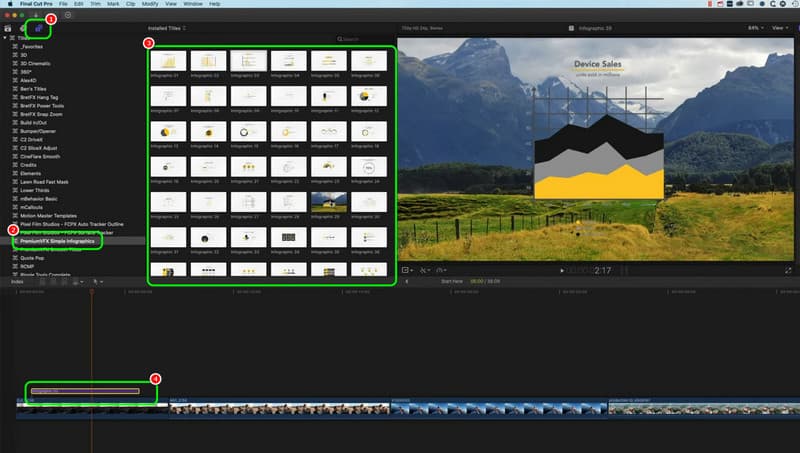
שלב 4עבור לממשק הנכון והתחל לשנות את כל המידע שאתה צריך עבור האינפוגרפיקה שלך. אתה יכול לשנות את המיקום, המספרים, הטקסט, הצבעים ופרמטרים אחרים.
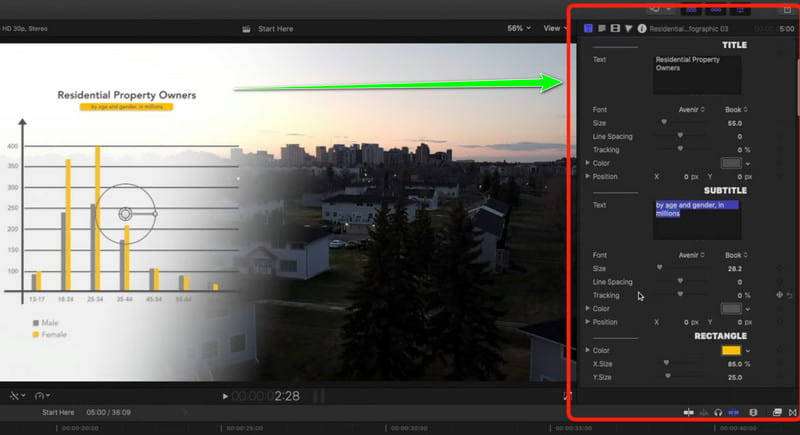
שלב 5לתהליך הסופי, כנסו ל- קוֹבֶץ > להציל אפשרות לשמור את האינפוגרפיקה שלך במכשיר שלך.
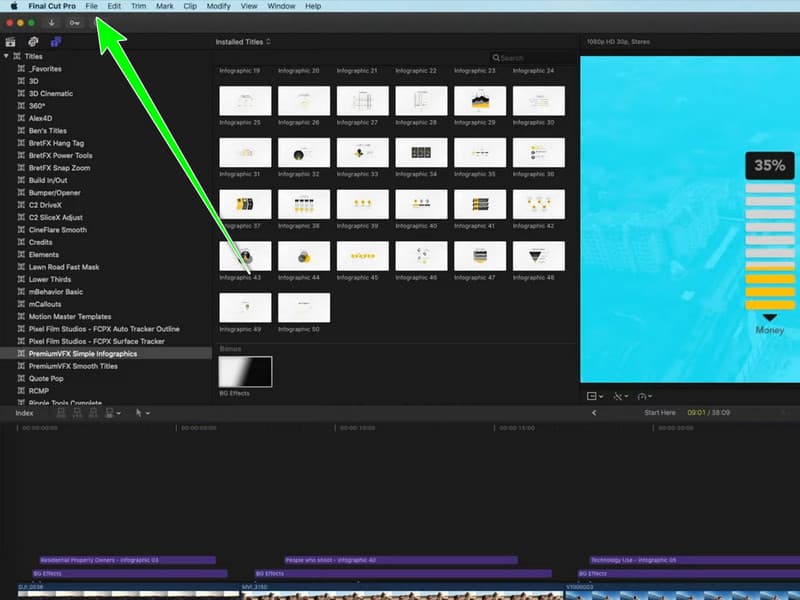
חלק 4. האלטרנטיבה הטובה ביותר ל-Final Cut Pro
Final Cut Pro היא תוכנת עריכת וידאו יוצאת דופן. היא מציעה מגוון תכונות שיכולות לעזור לכם לשפר את הסרטון שאתם מתמודדים איתו. עם זאת, אי אפשר להתעלם מהעובדה שלא כל כך קל להפריד. לתוכנה יש הרבה פונקציות בממשק המשתמש שלה, מה שמסבך אותה עבור משתמשים מסוימים, במיוחד מתחילים. לכן, אם אתם מחפשים תוכנת עריכת וידאו קלה יותר, אתם יכולים לנסות להשתמש בה. ממיר וידאו AVAide כחלופה. תוכנת עריכת וידאו זו יכולה להציע את התכונות הבסיסיות והמתקדמות שאתם צריכים. היא כוללת כלי חיתוך וידאו, כלי חיתוך, כלי חיתוך, כלי משפר, עורך מטא-דאטה, בקר מהירות וידאו, כלי סיבוב ועוד. החלק הכי טוב כאן הוא שאתם יכולים להמיר את קובץ המדיה שלכם לפורמטים שונים, כגון MP4, MKV, M4V, MOV, WMV, FLV וכו'. אתם יכולים גם לייצר וידאו באיכות גבוהה עד 4K, מה שהופך אותו לחזק ומושלם יותר. עם זאת, אם אתם זקוקים לחלופה הטובה ביותר ל-Final Cut Pro, שקלו להשתמש ב-AVAide Video Converter.
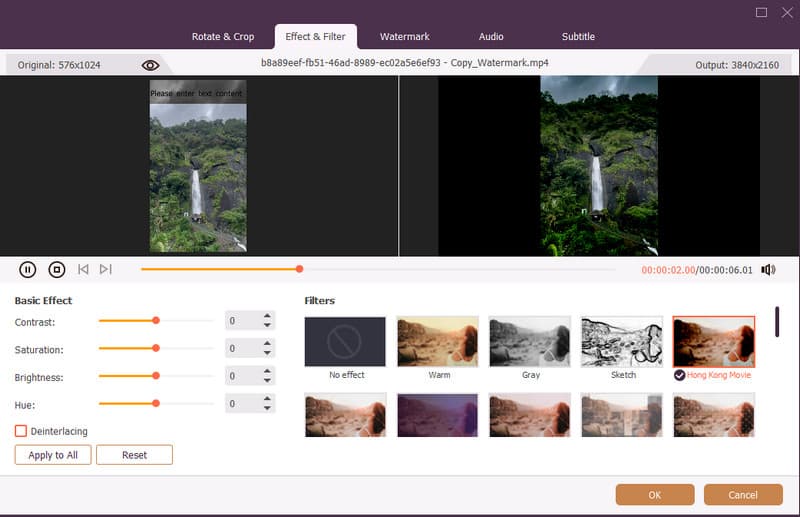
עם אלה תוספים אינפוגרפיים של Final Cut Pro, תוכלו להבטיח יצירת פלט טוב יותר במהלך ההליך. לכן, אם אתם צריכים לקבל תוצאה טובה יותר, תוכלו לנסות להשתמש בתוספים אלה. מצד שני, אם אתם מחפשים את האלטרנטיבה הטובה ביותר ל-Final Cut Pro מבחינת שיפור סרטונים, תוכלו לנסות להשתמש ב- ממיר וידאו AVAideתוכנית זו יכולה לספק מגוון תכונות עריכת והמרה של וידאו, מה שהופך אותה לתוכנה טובה יותר עבור משתמשים מיומנים ולא מקצועיים כאחד.
ארגז כלי הווידאו המלא שלך התומך ב-350+ פורמטים להמרה באיכות ללא אובדן.



 הורדה מאובטחת
הורדה מאובטחת